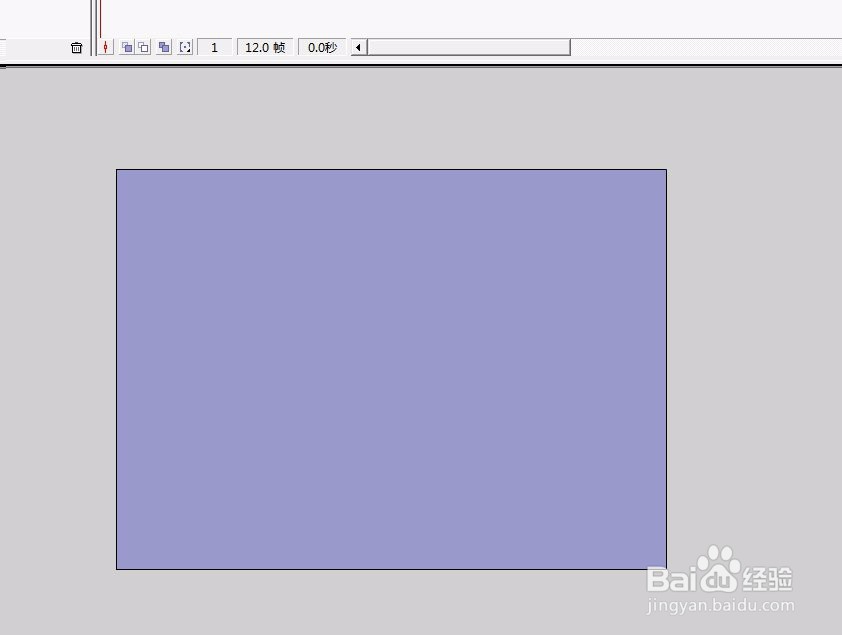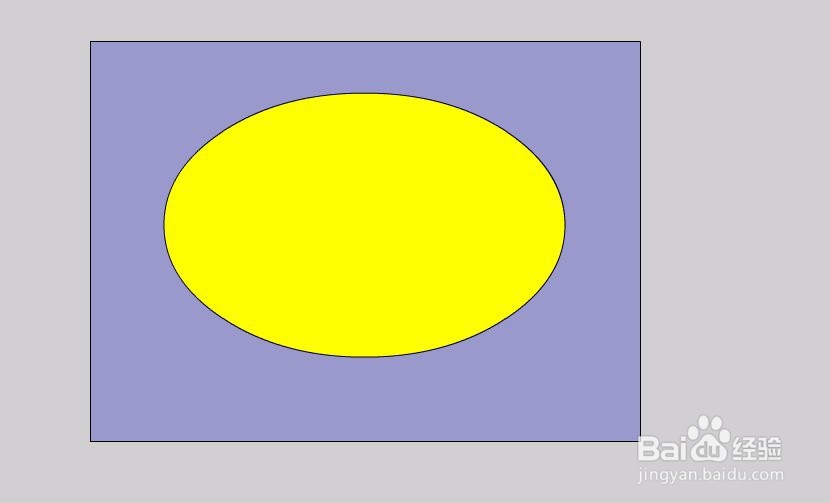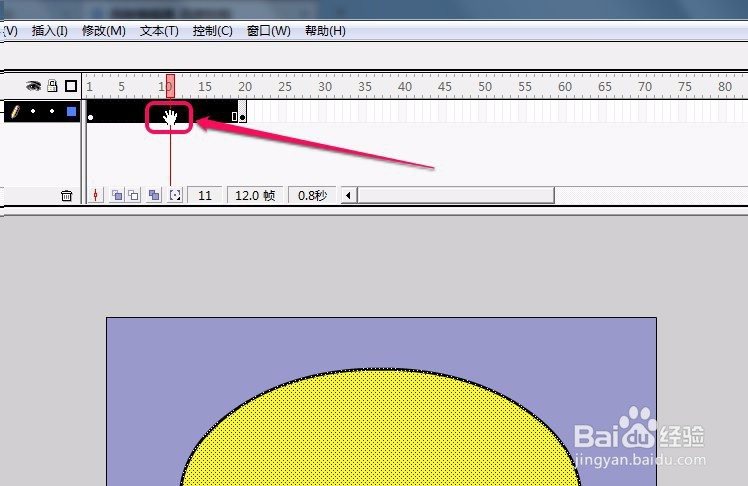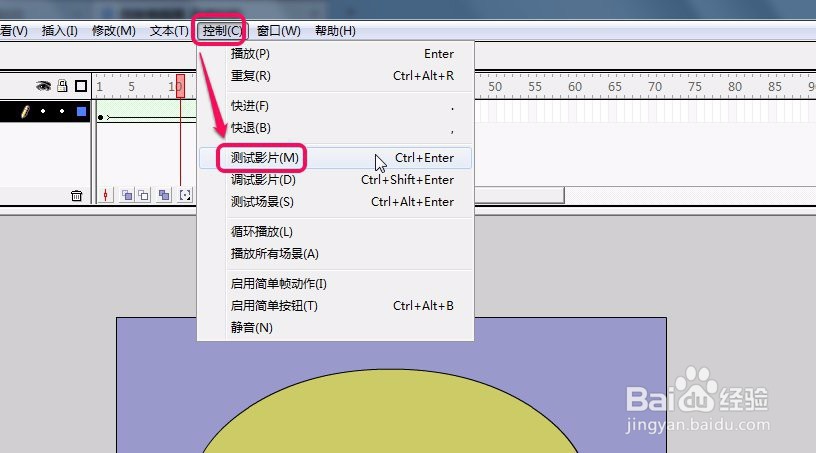1、打开软件,新建一个空白文档。
2、在舞台上面绘制一个椭圆形。
3、在第20帧上面单击鼠标右键,选择菜单中的“插入关键帧”命令。
4、打开“调色板”面板,找到“Alpha”(透明度)项,用鼠标向下拖拽滑杆,使得“Alpha”只变小。
5、将“Alpha”只调到 0 以后,椭圆变成透明状态。
6、在第1-20帧之间的任意位置单击鼠标左键。
7、打开“帧数”面板,选择“变化”下拉菜单中的“图形”命令。
8、在第1-20帧之间出现了一条箭头,背景色也变成了绿色,表示补间动画制作成功了。
9、下面进行测试,选择“控制”菜单中的“测试影片”命令。
10、经过测试,透明度渐变补间动画制作成功了。